So erhalten Sie Software- und Sicherheitsupdates auf einem alten iPhone
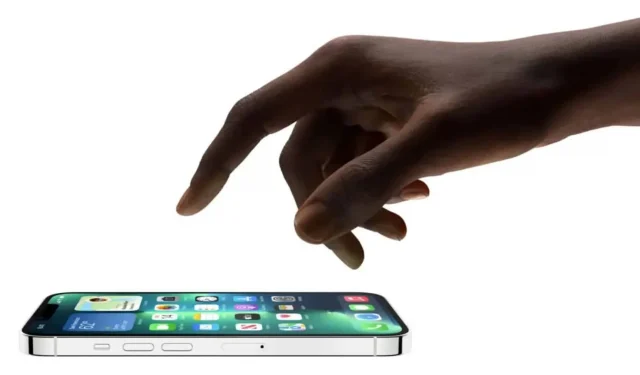
Apple unterstützt seine iPhones bereits seit vielen Jahren. Updates reagieren daher sehr lange. Doch auf einem älteren iPhone kann die Bedienung etwas knifflig sein.
Wenn Sie noch ein altes iPhone besitzen und der Versuchung widerstehen, die neueste Generation zu kaufen, herzlichen Glückwunsch. Allerdings muss man sich manchmal mit Leistungsproblemen und unter anderem mit veralteten Funktionen auseinandersetzen. Aber wir müssen zugeben, dass das Unternehmen aus Cupertino sein iPhone seit Jahren, um genau zu sein etwa sieben Jahre, durch iOS-Updates unterstützt.
Wenn Sie derzeit ein iPhone 6S aus dem Jahr 2015 besitzen, bedeutet dies, dass Apple die Installation von iOS 15 (die aktuellste Version von iOS) auf Ihrem Gerät zulässt und weiterhin Updates, einschließlich Sicherheitsupdates, bereitstellt.
Diejenigen mit einem iPhone 5S aus dem Jahr 2013 bleiben auf iOS 12 hängen, aber Apple hat im September 2021 ein Sicherheitsupdate (12.5.5) für diese Geräte veröffentlicht.
Benötigen Sie noch Software- und Sicherheitsupdates für ältere iPhones?
Der Nachteil älterer Smartphones besteht darin, dass die Wahrscheinlichkeit kleinerer Fehlerbehebungen umso geringer und das Risiko von Sicherheitsverletzungen umso höher ist, je mehr sie auf einer Version hängen bleiben, die alles andere als aktuell ist. Vorteil? Sie können diese Geräte sehr lange weiter nutzen, wenn Sie nicht die neuesten Funktionen und Komponenten benötigen.
Aber woher wissen Sie dann, ob Apple Ihr iPhone unterstützt? Auf der Sicherheitsseite von Apple können Sie herausfinden, welche Version von iOS (oder macOS, watchOS oder iPadOS) für Ihr Gerät verfügbar ist und wann sie veröffentlicht wurde. Sie können auch klicken, um mehr über die verschiedenen Updates zu erfahren.
Wie aktualisiere ich mein altes iPhone?
Ihr iPhone kann so eingestellt werden, dass iOS automatisch oder manuell aktualisiert wird. Gehen Sie zu Einstellungen > Allgemein > Software-Update, um zu sehen, welche iOS-Version Ihr Gerät hat und ob eine neue Version verfügbar ist. Wenn ja, können Sie es installieren. Wenn nicht, klicken Sie auf Automatische Updates > iOS-Updates herunterladen und iOS-Updates installieren.
Apple bietet außerdem Diagnoseanweisungen zum Aktualisieren oder Wiederherstellen Ihres iPhones, während es sich im Wiederherstellungsmodus befindet und mit Ihrem Computer verbunden ist.
Bitte beachten Sie, dass Ihr Gerät möglicherweise nicht automatisch aktualisiert wird, wenn Sie nicht die neueste verfügbare iOS-Version verwenden. Sie sollten regelmäßig nach Updates suchen und diese sofort installieren, wenn sie verfügbar sind.



Schreibe einen Kommentar